VS2008双机调试详解
2016-03-06 18:11
225 查看
最近,发现调试技能越来越重要,有个双机调试的需求,弄了下发现还折腾了一段时间才搞定,写下来和大家一起学习。
这里我们连接VM中的虚拟主机来调试,实际真机的步骤一样,按照如下步骤走起:
1.确认被调试对象,这里使用VM上的Win7 32系统
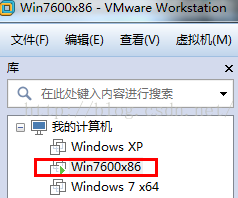
2.找到本机VS2008的安装目录,如下,找到对应的远程调试目录文件夹,复制目标系统对应的版本到目标系统上,如这里,我们应该复制x86版本到VM中的Win7 32 桌面上。
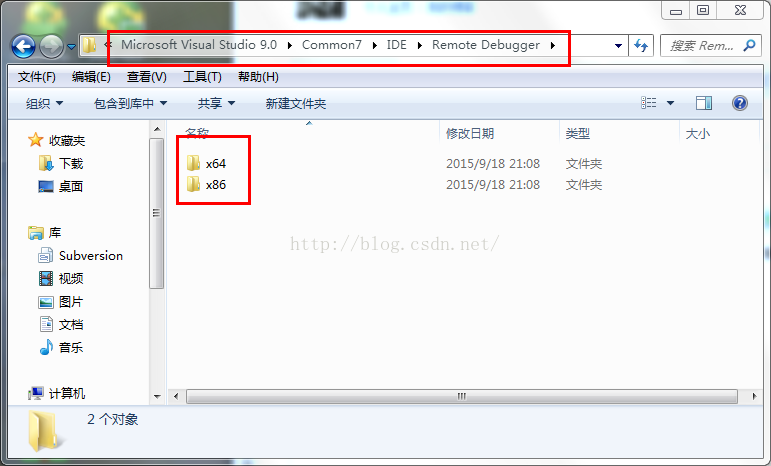
3.打开VM的x86文件夹,新建test.bat,其内容如下:
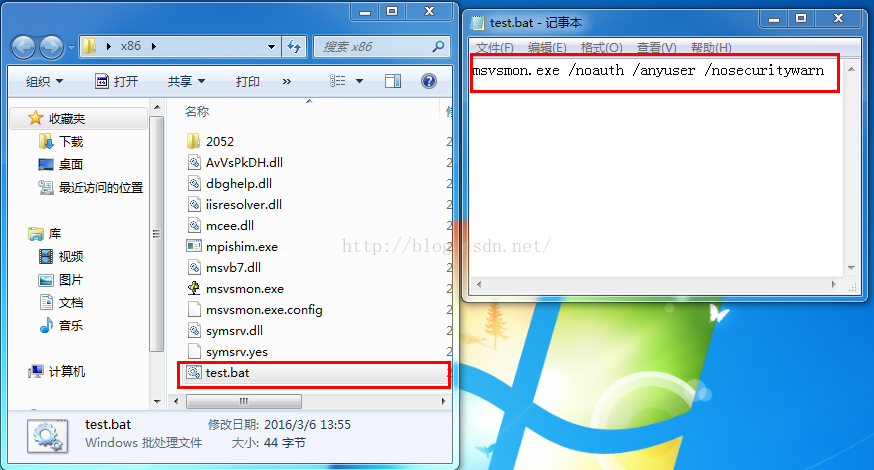
4.双击bat运行,此时被调试系统等待被连接,我们可以使用安装有VS2008的系统连接到该VM上的Win7系统,调试指定的程序。如下图:
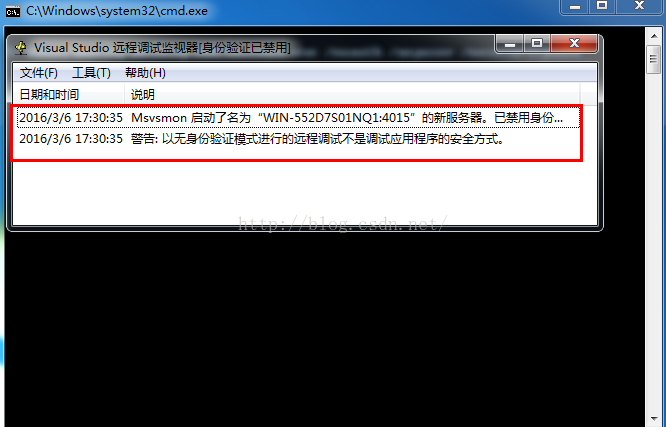
5.下面就是挑我们要调试的程序了,这里我们新建一个Win32 console工程,输入代码如下:
编译,然后将得到的Debug目录(包括exe、ilk、pdb)拷贝到目标VM上的Win7。这里我们拷贝到目标C:\Debug
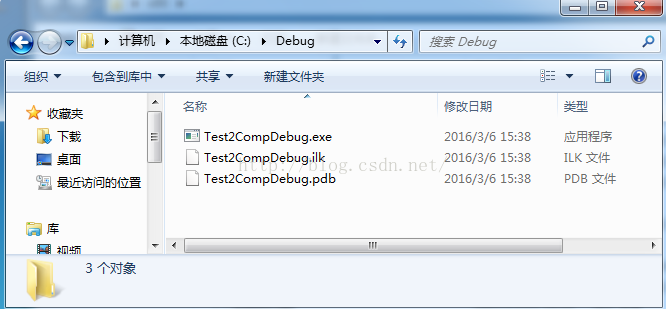
6.然后我们在本地配置VS2008如下:
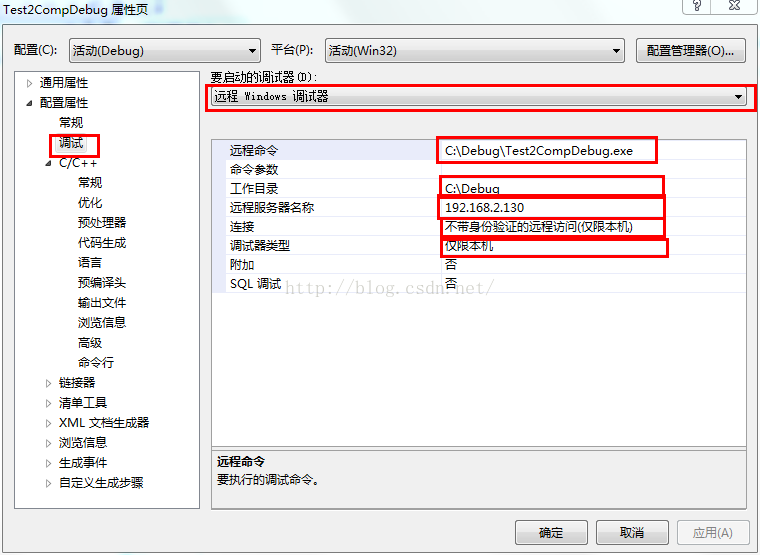
在项目属性->调试中,选择【远程Windows调试器】,分别配置如下:
【远程命令】为VM上的Win7中可执行程序全路径
【工作目录】为VM上的Win7中可执行程序目录
【远程服务器名称】必须和安装VS2008的调试主机在一个局域网,在VM Win7中直接ipconfig即可查看对应的ip。
【连接】不带身份验证的远程访问
7.设置断点,按下F5调试,此时发现目标主机中,显示如下:
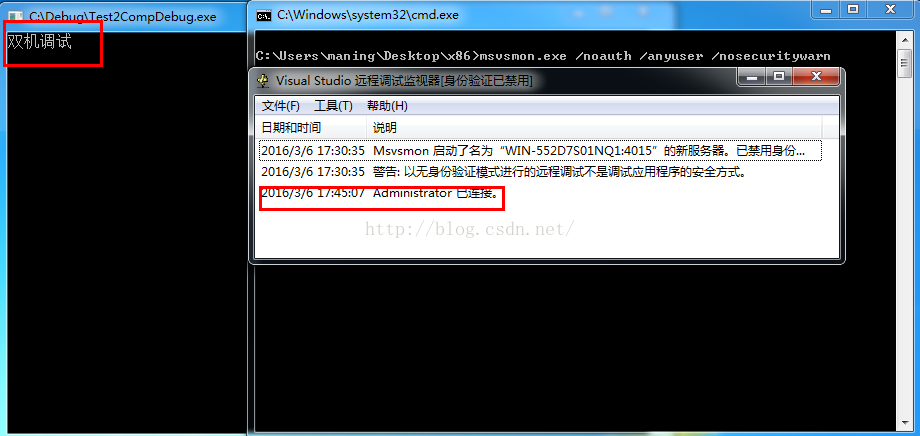
此时我们已经连接到被调试主机,并且断点生效。
————————————————————此处为万恶的分隔线———————————————————
接下来,要说但是了。但是通常你不会这么一帆风顺的,大多数人如上配置完成后,F5调试会显示:
“应用程序无法启动......”,此时查看被调试系统,可以看到显示"Administartor已连接",这说明调试主机连上了被调试主机,但是调起对应的程序失败。到底是什么错误呢?我们在VM的Win7上直接运行被调试程序,发现也运行不起来,此时提示“应用程序无法启动,因为应用程序的并行配置不正确”,此时采用SxsTrace工具查看,原来本机上debug版依赖的调试版运行时库msvcrt90d.dll缺失。这里还涉及到一个manifest文件定义的dll文件版本问题,总之,这里的debug版运行时库要和调试主机上的一模一样。
为了解决这个问题,如下图,直接到你的VS2008安装目录中找到对应的运行时库安装程序安装,然后再调试即可,这里注意如果安装是SP1,要从SP1中拿文件哟。
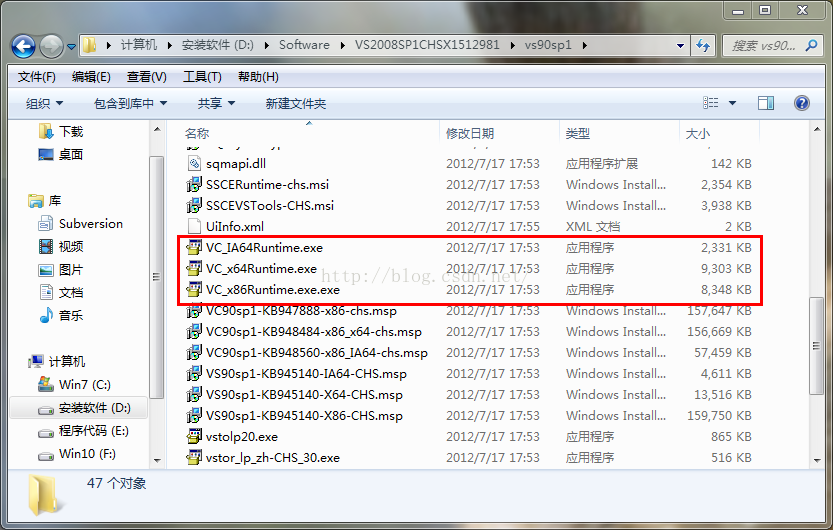
2016.4.16
补充
真机调试时,两台电脑直接用网线连接,具体的设置如下:
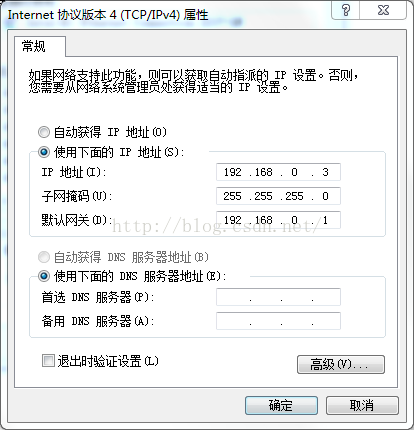
网关都设为192.168.0.1,ip分别设为192.168.0.2、192.168.0.3即可。
原创,转载请注明来自http://blog.csdn.net/wenzhou1219
这里我们连接VM中的虚拟主机来调试,实际真机的步骤一样,按照如下步骤走起:
1.确认被调试对象,这里使用VM上的Win7 32系统
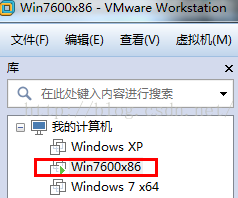
2.找到本机VS2008的安装目录,如下,找到对应的远程调试目录文件夹,复制目标系统对应的版本到目标系统上,如这里,我们应该复制x86版本到VM中的Win7 32 桌面上。
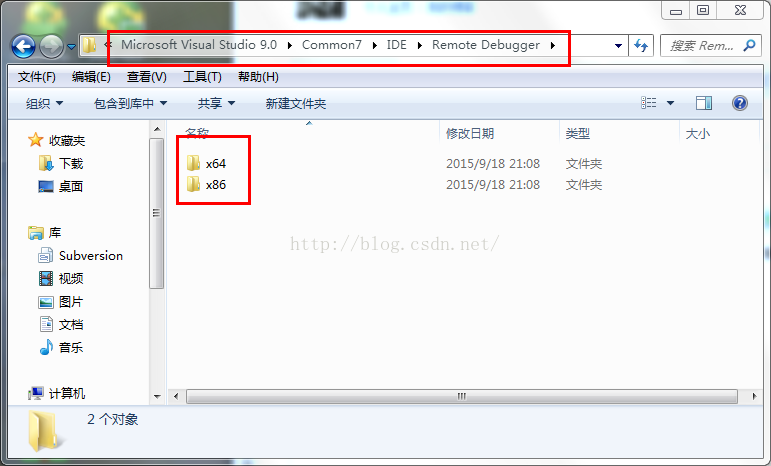
3.打开VM的x86文件夹,新建test.bat,其内容如下:
msvsmon.exe /noauth /anyuser /nosecuritywarn
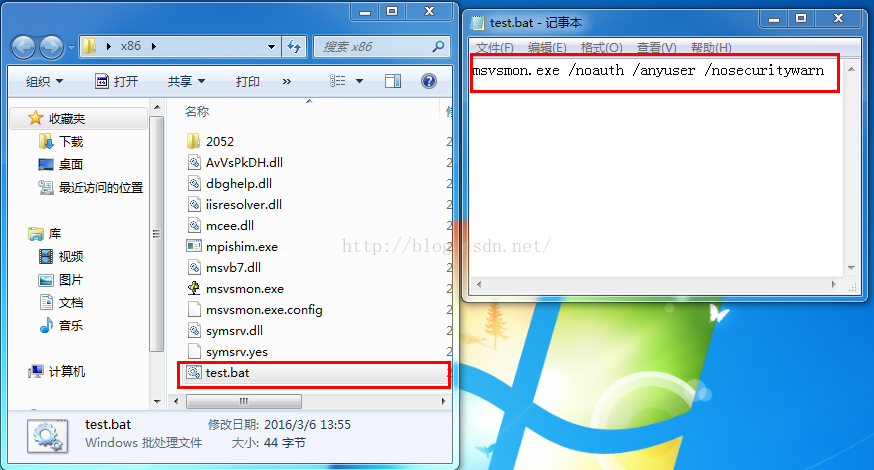
4.双击bat运行,此时被调试系统等待被连接,我们可以使用安装有VS2008的系统连接到该VM上的Win7系统,调试指定的程序。如下图:
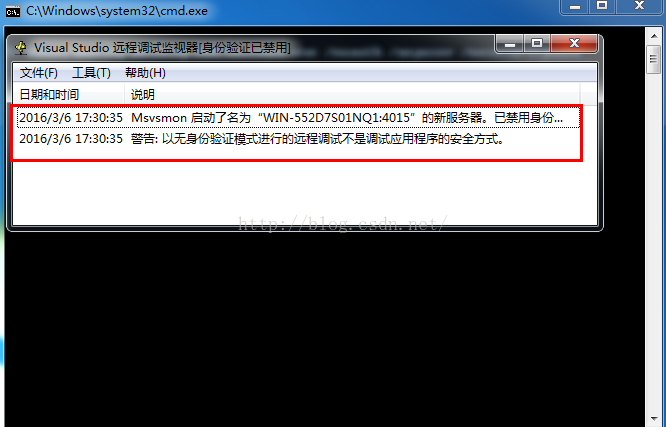
5.下面就是挑我们要调试的程序了,这里我们新建一个Win32 console工程,输入代码如下:
#include <stdio.h>
int main()
{
printf("双机调试\n");
int a=1;
int b=2;
int c=a+b;
printf("c=%d\n",c);
return 0;
}编译,然后将得到的Debug目录(包括exe、ilk、pdb)拷贝到目标VM上的Win7。这里我们拷贝到目标C:\Debug
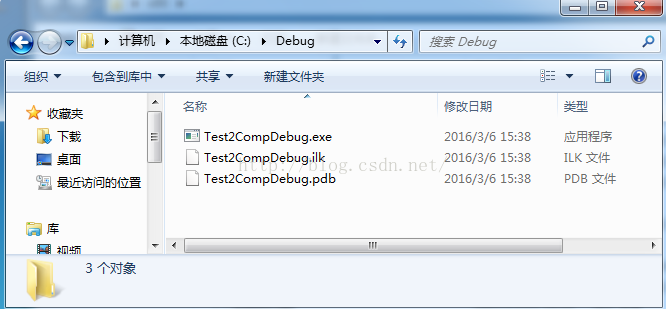
6.然后我们在本地配置VS2008如下:
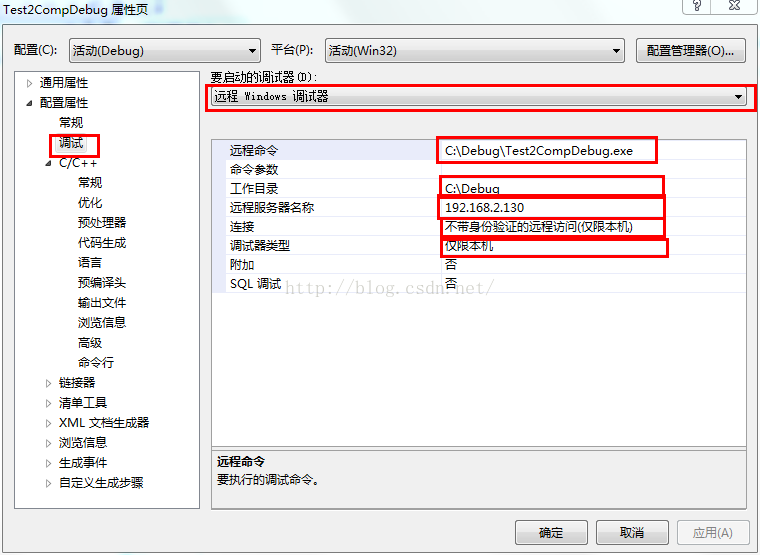
在项目属性->调试中,选择【远程Windows调试器】,分别配置如下:
【远程命令】为VM上的Win7中可执行程序全路径
【工作目录】为VM上的Win7中可执行程序目录
【远程服务器名称】必须和安装VS2008的调试主机在一个局域网,在VM Win7中直接ipconfig即可查看对应的ip。
【连接】不带身份验证的远程访问
7.设置断点,按下F5调试,此时发现目标主机中,显示如下:
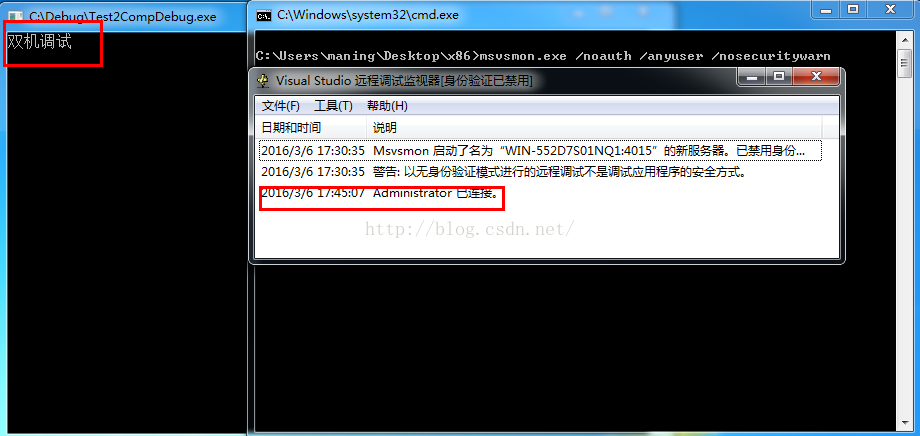
此时我们已经连接到被调试主机,并且断点生效。
————————————————————此处为万恶的分隔线———————————————————
接下来,要说但是了。但是通常你不会这么一帆风顺的,大多数人如上配置完成后,F5调试会显示:
“应用程序无法启动......”,此时查看被调试系统,可以看到显示"Administartor已连接",这说明调试主机连上了被调试主机,但是调起对应的程序失败。到底是什么错误呢?我们在VM的Win7上直接运行被调试程序,发现也运行不起来,此时提示“应用程序无法启动,因为应用程序的并行配置不正确”,此时采用SxsTrace工具查看,原来本机上debug版依赖的调试版运行时库msvcrt90d.dll缺失。这里还涉及到一个manifest文件定义的dll文件版本问题,总之,这里的debug版运行时库要和调试主机上的一模一样。
为了解决这个问题,如下图,直接到你的VS2008安装目录中找到对应的运行时库安装程序安装,然后再调试即可,这里注意如果安装是SP1,要从SP1中拿文件哟。
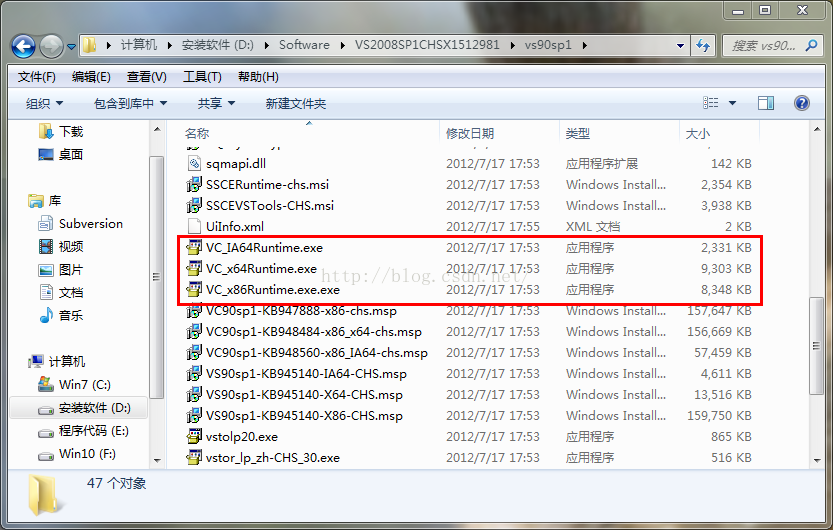
2016.4.16
补充
真机调试时,两台电脑直接用网线连接,具体的设置如下:
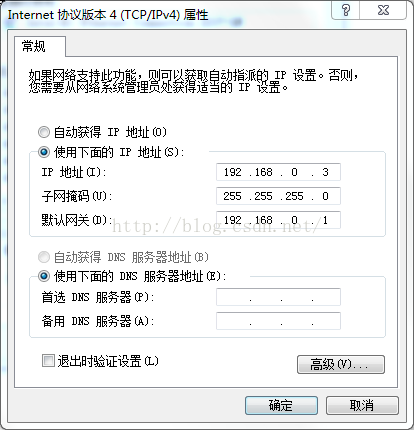
网关都设为192.168.0.1,ip分别设为192.168.0.2、192.168.0.3即可。
原创,转载请注明来自http://blog.csdn.net/wenzhou1219
相关文章推荐
- flex 调试无法正常启动原因分析及解决方法
- VS2008中文试用版改为正式版的破解方法
- 碰到MySQL无法启动1067错误问题解决方法
- SQL Server 服务由于登录失败而无法启动
- MySQL无法启动、无法停止解决方法(安全设置后容易出现)
- 关于vs2005、vs2008和vs2010项目互转的总结
- 让VS2008对JQuery语法的智能感知更完美一点
- jQuery-ui引入后Vs2008的无智能提示问题解决方法
- 安装MySQL 5后无法启动(不能Start service)解决方法小结
- MYSQL无法启动提示: Default storage engine (InnoDB) is not available的解决方法
- oracle修改SGA后无法启动问题分析及解决方法
- RsyncServer服务无法启动的解决方法
- 提示iis 无法启动World Wide Web Publishing服务的解决办法
- win2003 补丁 iis 应用程序池 无法启动 进程退出代码是 0xffffffff
- apache无法启动的可能原因分析及对策
- 无法启动Apache的问题解决方法
- vs2008最近打开的项目清除方法
- mysql服务启动不了解决方案
- xampp中apache在windows7下无法启动的解决方法
- Zend Studio 无法启动的问题解决方法
